В сегодняшней статье мы поговорим о возможностях элемента Сводная таблица, которые стали доступны, начиная с версии 2022.3.
С помощью этого элемента дашборда можно легко анализировать данные, сопоставляя значения строк и колонок по одной или нескольким результирующим колонкам. Кроме этого, строки и колонки могут иметь вложенные данные. В этом случае, при просмотре дашборда, можно разворачивать строки и колонки, детализируя таким образом данные. Теперь мы добавили возможности сортировать заголовки строк и колонки элемента, а также определить условие разворачивания строк и колонок для детализации данных по умолчанию. Но обо всем по порядку.
С помощью этого элемента дашборда можно легко анализировать данные, сопоставляя значения строк и колонок по одной или нескольким результирующим колонкам. Кроме этого, строки и колонки могут иметь вложенные данные. В этом случае, при просмотре дашборда, можно разворачивать строки и колонки, детализируя таким образом данные. Теперь мы добавили возможности сортировать заголовки строк и колонки элемента, а также определить условие разворачивания строк и колонок для детализации данных по умолчанию. Но обо всем по порядку.
Сортировка строк и колонок
Ранее, при создании сводной таблицы, заголовки строк и колонок автоматически сортировались по возрастанию. Это происходило вне зависимости от того, как данные располагались в источнике, сортировка всегда выполнялась в направлении от А до Я. Начиная с релиза 2022.3 мы расширили функционал и добавили возможность определить направление сортировки в следующих направлениях:- По возрастанию (Asc), т.е. все заголовки будут сортироваться от А до Я, а в случае числовых значений, используемых в качестве заголовков строк и колонок, от меньших к большим. К слову, именно это направление используется по умолчанию для сортировки заголовков строк и колонок;
- По убыванию (Desc), т.е. все заголовки будут сортироваться от Я до А, а в случае числовых значений – от больших к меньшим;
- Нет (None), т.е. порядок данных, которые будут отображаться как заголовки для строк и колонок, не будет обрабатываться генератором отчетов, и, соответственно, значения заголовков будут выводиться в том порядке, в котором они располагаются в источнике данных.
Чтобы изменить направление сортировки заголовков строк и колонок, следует вызвать редактор элемента Сводная таблица, выделить колонку данных в соответствующем поле и установить необходимое значение для свойства Направление сортировки (Sort Direction). Стоит отметить, что есть один нюанс, связанный с направлением сортировки детальных данных в строках и колонках, но об этом чуть ниже.
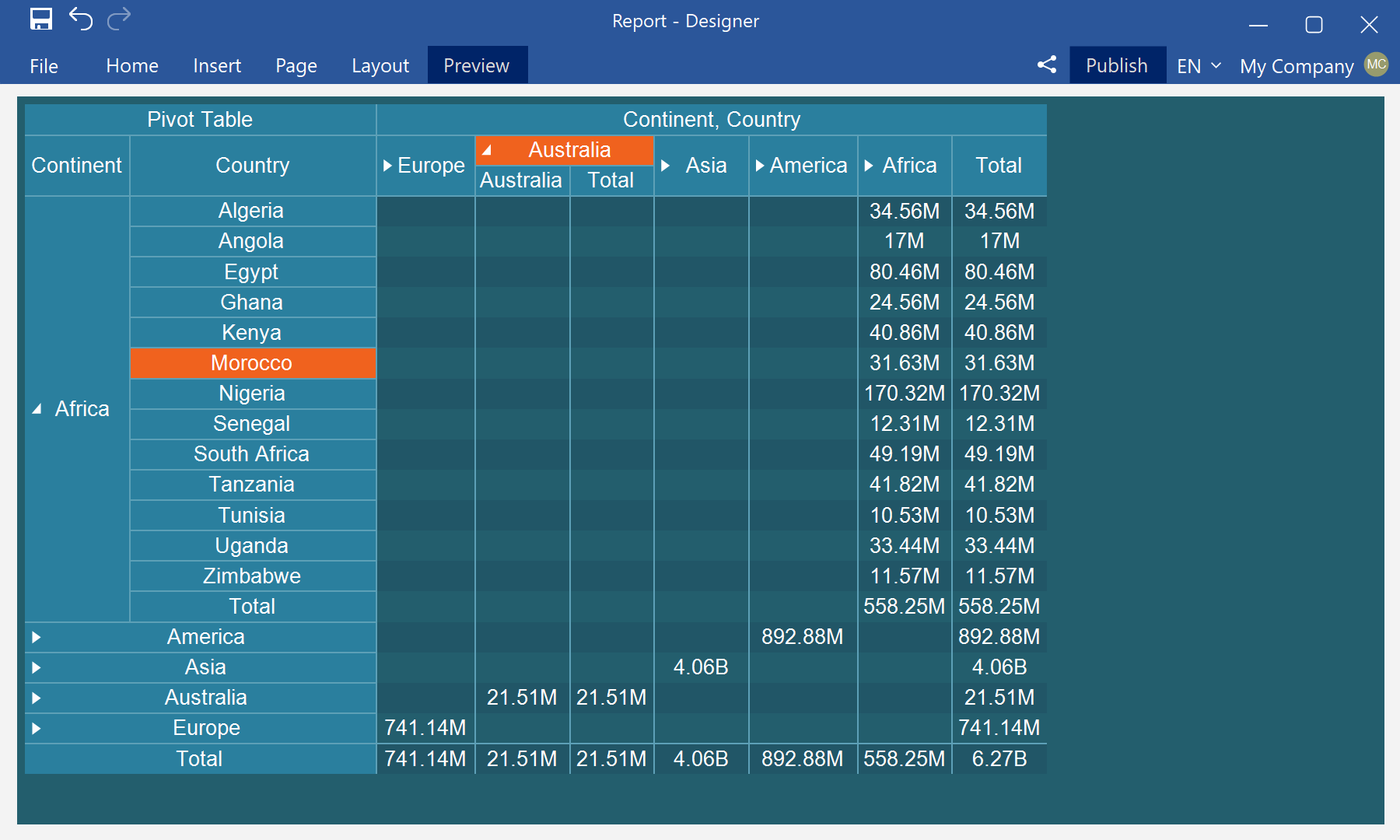
Теперь вернемся на шаг назад и раскроем тему сортировки для детализирующих полей. Здесь важно понимать, что если в сводной таблице содержатся несколько детализирующих колонок для строк или колонок, то для каждой из них можно определить направление сортировки заголовков. Выделяя каждую колонку данных в редакторе элемента и изменяя значение свойства Направление сортировки, вы можете добиться необходимого результата. Например, для главных заголовков можно использовать направление По убыванию, для подчиненных – По возрастанию, а для суб-подчиненных – Без сортировки. Как уже говорилось выше, по умолчанию, ко всем заголовкам строк или колонок применяется режим сортировки По возрастанию.
Прежде чем мы перейдем к редактору условия, следует упомянуть о двух моментах.
С помощью этих переменных и операторов (логических и математических) формируется условие детализации строк или колонок. Затем, если условие выполняется, то строка или колонка разворачивается во вьювере по умолчанию. Если же условие не выполняется, строка или колонка будет свернута, однако её можно развернуть по клику при просмотре дашборда.
Например, если в редакторе условия разворачивания строки указать выражение
Например, для категорий укажем условие
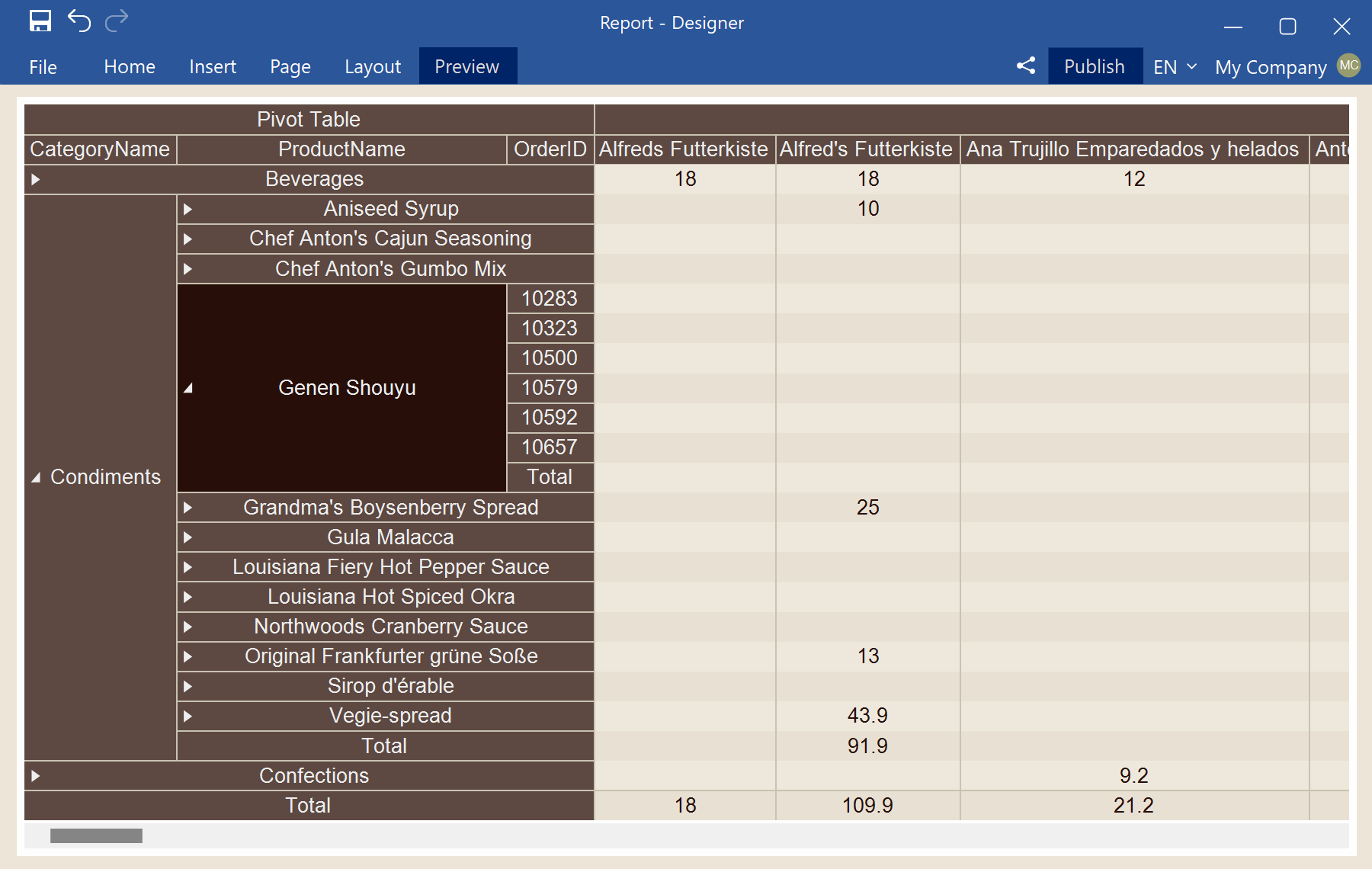
Новые свойства значительно расширяют возможности сводной таблицы как элемента анализа для ваших дашбордов.
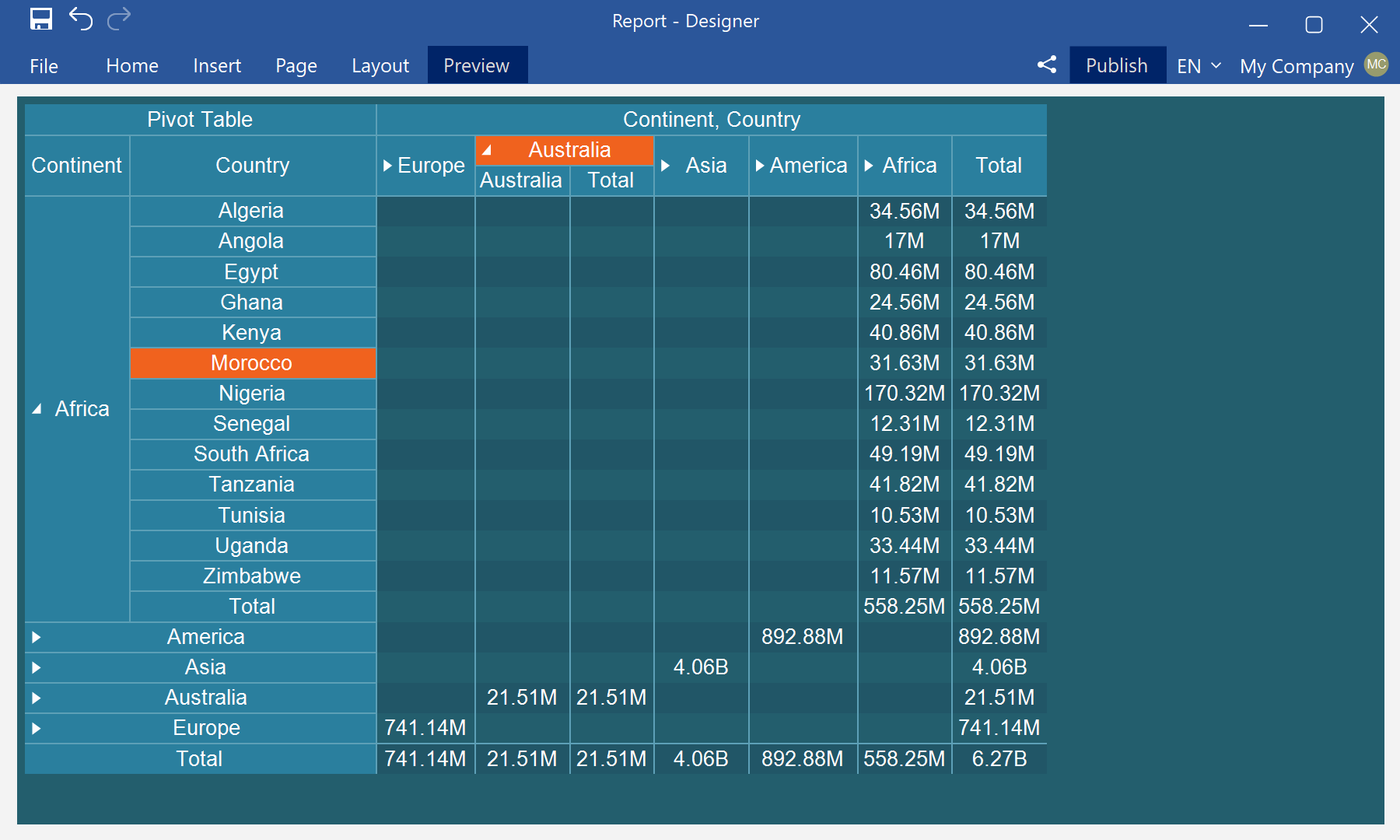
Детализация в сводной таблице
Под детализацией в сводной таблице подразумевается не переход к новому представлению данных (другой дашборд, отчет, элемент), а разворачивание заголовка строки или колонки, где располагаются детальные значения. Для создания заголовков с детализацией нужно добавить несколько колонок данных в поля Строки (Rows) и Колонки (Columns) элемента Сводная таблица. Более подробно ознакомиться с процессом создания детализации в сводной таблице можно в документации.Теперь вернемся на шаг назад и раскроем тему сортировки для детализирующих полей. Здесь важно понимать, что если в сводной таблице содержатся несколько детализирующих колонок для строк или колонок, то для каждой из них можно определить направление сортировки заголовков. Выделяя каждую колонку данных в редакторе элемента и изменяя значение свойства Направление сортировки, вы можете добиться необходимого результата. Например, для главных заголовков можно использовать направление По убыванию, для подчиненных – По возрастанию, а для суб-подчиненных – Без сортировки. Как уже говорилось выше, по умолчанию, ко всем заголовкам строк или колонок применяется режим сортировки По возрастанию.
Разворачивание строк и колонок по умолчанию
По умолчанию, все значения строк и колонок, при наличии детализации, свернуты. При просмотре дашборда во вьювере или на вкладке Просмотр (Preview), вы можете разворачивать заголовок для детализации, просто кликнув по нему. Теперь же вы можете определить условие разворачивания по умолчанию. Другими словами, при выполнении какого-либо условия, заголовок строки или колонки может быть детализирован, т.е. развернут автоматически, при просмотре дашборда. Формирование условия детализации значений строк или колонок осуществляется в специальном редакторе.Важно знать!Прежде чем мы перейдем к редактору условия, следует упомянуть о двух моментах.
- Во-первых, сама возможность разворачивания актуальна только тогда, когда в сводной таблице сформирована детализация данных. Другими словами, когда в полях Строки или Колонки указано больше одной колонки данных;
- Во-вторых, для каждого уровня детализации можно определить собственное условие разворачивания данных. Например, категории будут разворачиваться, начиная со второй, а продукты в этих категориях только при совпадении их наименования.
Формирование условия детализации
Для вызова редактора условий необходимо выделить колонку данных в редакторе элемента из полей Строки или Колонки и нажать кнопку Обзор (Browse) у свойства Развернуть (Expand) на панели свойств. В этом редакторе есть две переменные - index и value. Переменная index фактически представляет собой порядковый номер строки (в направлении сверху вниз) или колонки (в направлении слева направо). Перемененная value представляет собой значение строки или колонки, т.е. фактически наименование заголовка строки или колонки в сводной таблице.С помощью этих переменных и операторов (логических и математических) формируется условие детализации строк или колонок. Затем, если условие выполняется, то строка или колонка разворачивается во вьювере по умолчанию. Если же условие не выполняется, строка или колонка будет свернута, однако её можно развернуть по клику при просмотре дашборда.
Например, если в редакторе условия разворачивания строки указать выражение
index > 2, то фактически это означает, что строки после второй будут детализированы по умолчанию. Если же в редакторе условия разворачивания колонки указать выражение value == "CategoryName", то колонка сводной таблицы с наименованием заголовка CategoryName будет развернута. Таким образом и формируется условие разворачивания строк или колонок по умолчанию. Кроме этого, используя логические операторы можно создать сложно составное условие разворачивания, например, index > 2 && value == "CategoryName". В этом случае, строка или колонка будет раскрыта, если их порядковый номер будет больше 2, а наименование заголовка – CategoryName.Например, для категорий укажем условие
index > 2 && value == "Condiments", т.е. развернем все строки начиная со второй, но только в том случае, если наименование категории будет Condiments. Для продуктов укажем выражение value == "Genen Shouyu", т.е. развернем все продукты, если их наименование будет Genen Shouyu.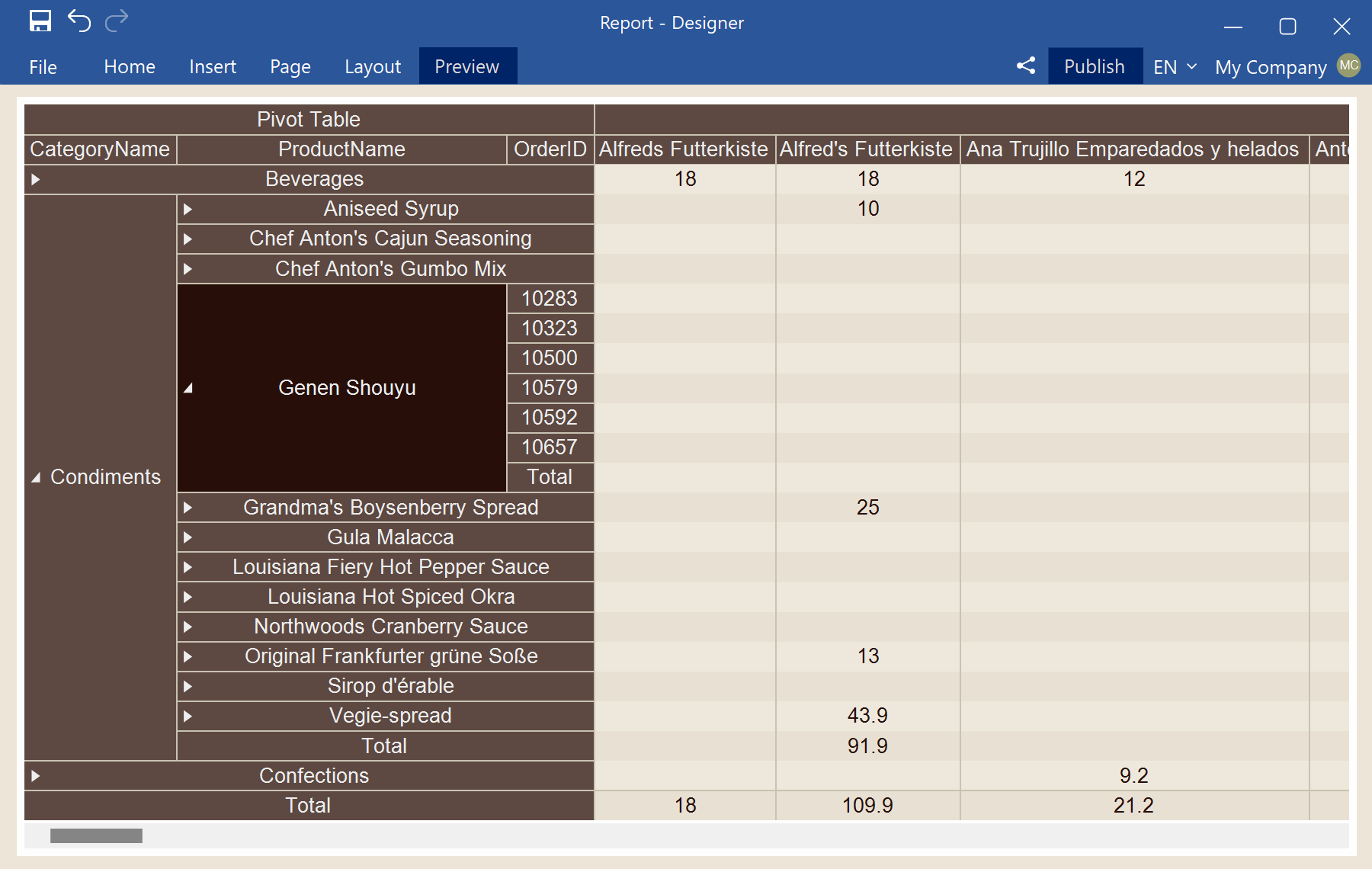
Новые свойства значительно расширяют возможности сводной таблицы как элемента анализа для ваших дашбордов.
Если у вас остались вопросы, свяжитесь с нами или задайте вопрос на форуме.